Metody pro opravu selhání stavu ovladače ovladače

- 3576
- 1095
- Ing. Felix Musil
Pro každého programátora je chybné chyby v programu nejtěžší a nejvíce nemilovanou prací. Obzvláště - pokud mluvíme o hlavním projektu, jeho vývoj, kterého se zúčastnili stovky a tisíce lidí. Možná proto byla diagnóza chyb operačního systému Windows a zůstává velmi daleko od ideálu. A pokud se uživatelé setkávají s BSOD, pak není pochyb o tom, že není třeba počítat s rychlým vyhledáváním z důvodů.
Tato situace se plně vztahuje na chybu, v důsledku toho, že se zobrazí zpráva „selhání stavu řidiče“. Navzdory zjevnému náznaku zdroje chyby jsou problémy s řidiči pouze povrchovou součástí ledovce, proč se objevuje.

Proč dochází k chybě
Diagnóza problému je také obtížná, protože se může projevit za různých, daleko od vždy souvisejících okolností. A tento seznam vypadá docela působivě:
- Poté, co nedávno spuštěný program přeletěl, se může objevit chyba, nečekaně uzavřena;
- Počítač pravidelně zamrzne, je nemožné sledovat dočasnou nebo jinou závislost;
- PC přestane reagovat na myši a na klávesnici;
- Počítač zamrzne v době načítání se vzhledem modré obrazovky smrti;
- S různou frekvencí se na obrazovce objeví okna s varováním;
- BSOD se zdá být neočekávaně a bez zjevného důvodu.

Modrá obrazovka s vysvětlujícím nápisem „Selhání stavu řidiče“ se může z následujících důvodů objevit:
- Vybavení se navzájem konfliktuje na úrovni řidičů;
- Na systémovém disku došlo k sektorům selhání;
- Začal jsem selhat v baru Ram (jeden z nejběžnějších hardwarových důvodů);
- Ovladače jsou nainstalovány/nakonfigurovány nesprávně, s chybami;
- Provoz systému porušuje virový/špionážní software;
- S hardwarem jsou problémy.
Zvažte, jak diagnostikovat a bojovat s chybou.
Jak opravit „selhání stavu ovladače BSOD“
Vzhledem k tomu, že název chyby je výmluvný a pravděpodobně byl dán nejen takto, začněme tím, že zvažujeme tento konkrétní důvod.
Nekompatibilní řidiči
Ve většině případů tato chyba zabraňuje standardnímu nakládání oken, to znamená, že uživatel nemá příležitost zahájit žádné akce, aby se zbavil problému. Z tohoto důvodu je množství diagnostických nástrojů ostře sníženo, ale některé příležitosti zůstávají. V každém případě se můžete pokusit stáhnout Windows v nouzovém režimu, který zahrnuje načtení minimálních potřebných ovladačů do zjednodušené konfigurace. Jedinou výjimkou by měla být vytvořena pro řidiče sítě - i když mohou být zdrojem problémů, přístup k internetu může být pro nás velmi užitečný. Po načtení OS dodržujeme další sekvenci akcí:
- Spustíme „tento počítač“ (v prvních verzích OS - „Můj počítač“), zavolejte stisknutím pravého tlačítka myši z nuly okna nabídky, ve kterém vybereme položku „Vlastnosti“;
- V novém okně klikněte na „Další parametry systému“ na kartě;
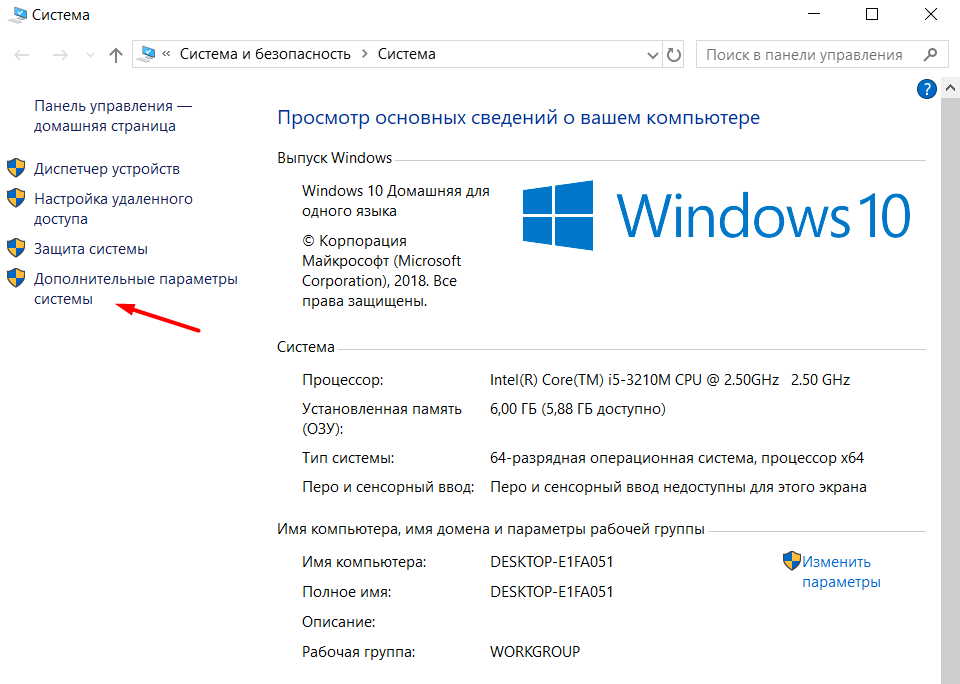
- V novém malém okně vyberte kartu „Navíc“ a poté klikněte na tlačítko „Parametry“ umístěné v bloku „Načítání a obnova“;
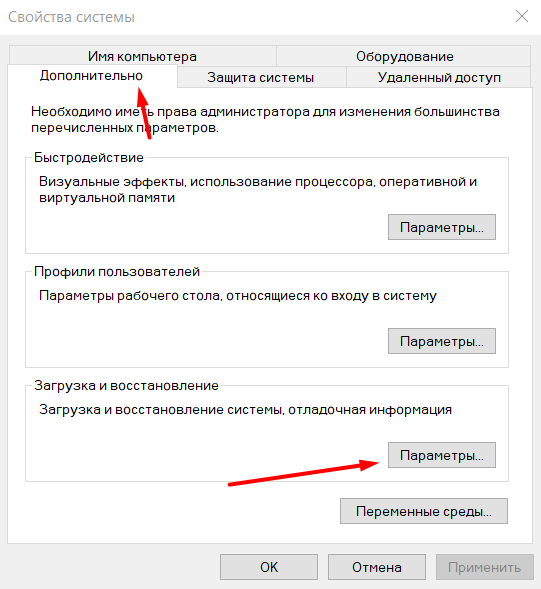
- V novém okně se podíváme na blok „Záznamy o nalezení informací“, zde v prvním parametru hodnota „Malá skládka paměti (256 kV)“ by měla být hodnota;
- Pokud je uvedena jiná hodnota, změníme ji na správnou;
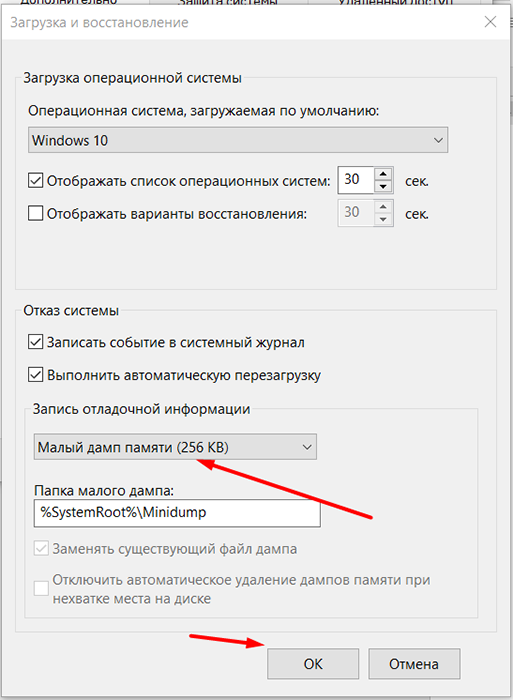
- Opět se vrátíme do hlavního okna „Tento počítač“, klikněte na ikonu systému System (obvykle „C“);
- Jdeme do složky Windows \ MiniDump;
- Toto je katalog, ve kterém jsou ukládány protokoly vznikajících chyb, včetně systému selhání stavu napájení ovladače zastavující systém.
Tyto soubory mají příponu .DMP a ukládat data v šifrované podobě. Skládky můžete otevřít pomocí specializovaných programů. Například nástroj BluesCreenview, který má formát, který nevyžaduje instalaci na disku. S jeho pomocí bude možné specifikovat problém, který předurčuje naše další akce. Pokud nejste silní v počítačích, můžete nahrát soubor do šifrovaného nebo dešifrovaného formuláře na hostování souborů a přejít na tematická fóra požádáním odborné rady.
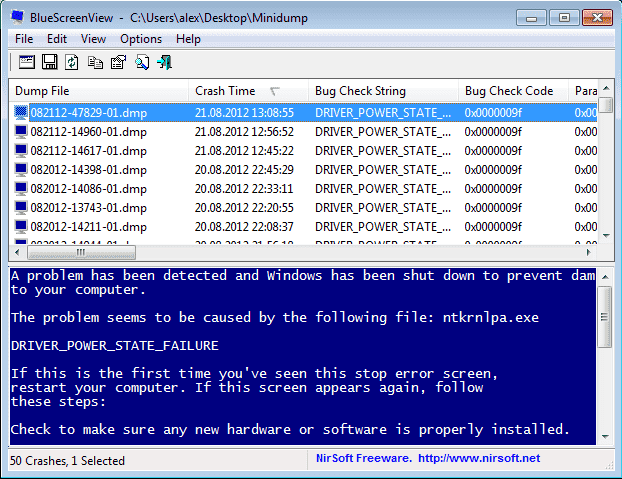
Tato cesta samozřejmě může trvat hodně času a nezaručuje řešení problému. Proto můžete vyzkoušet alternativní možnost - spustit konzolu „Execute“ a zadat příkaz „Devmgmt.MSc ". Poté najděte řádky se žlutými vykřičník ve „Správci zařízení“. Možná k tomu musíte otevřít všechny větve. U všech problémových zařízení hledáme nejnovější ovladače na webových stránkách výrobce, stáhněte je a přeinstalujte je.
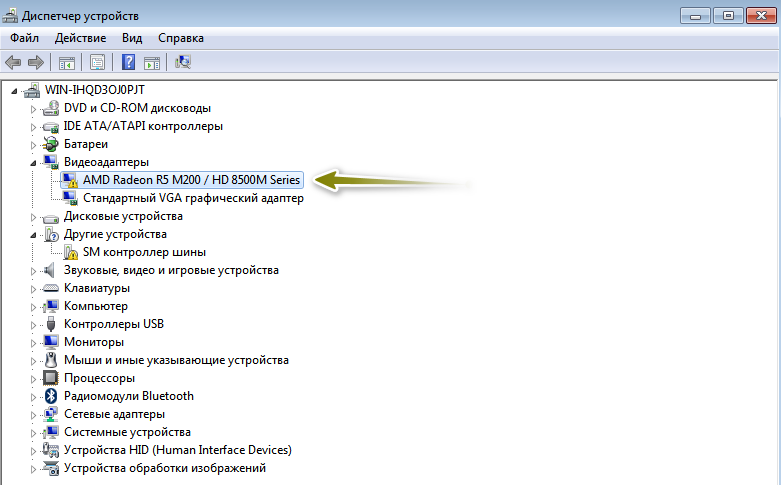
Poruchy s režimem úspory energie
Stává se, že výskyt chyby BSOD „selhání stavu řidiče“ nastává v důsledku ne -optimálně provedené nastavení spotřeby energie. Je pravda, že tento problém nejvíce ovlivňuje notebooky a projevuje se na stacionárním PC extrémně zřídka. Budeme zvážit, jak obejít problém s nakládáním OS, abychom mohli provést plně naplněnou diagnózu po vzhledu plochy na monitoru. Připomínáme vám, že tato metoda nevylučuje příčinu modré obrazovky.
Takže algoritmus akcí:
- Klikněte na „Start“, přejděte do „Parametry“;
- Otevřeme kartu „Systém“ a v něm - „režim výživy a spánku“;
- V bloku „Připojené parametry“ klikněte na tlačítko „Další parametry napájení“;
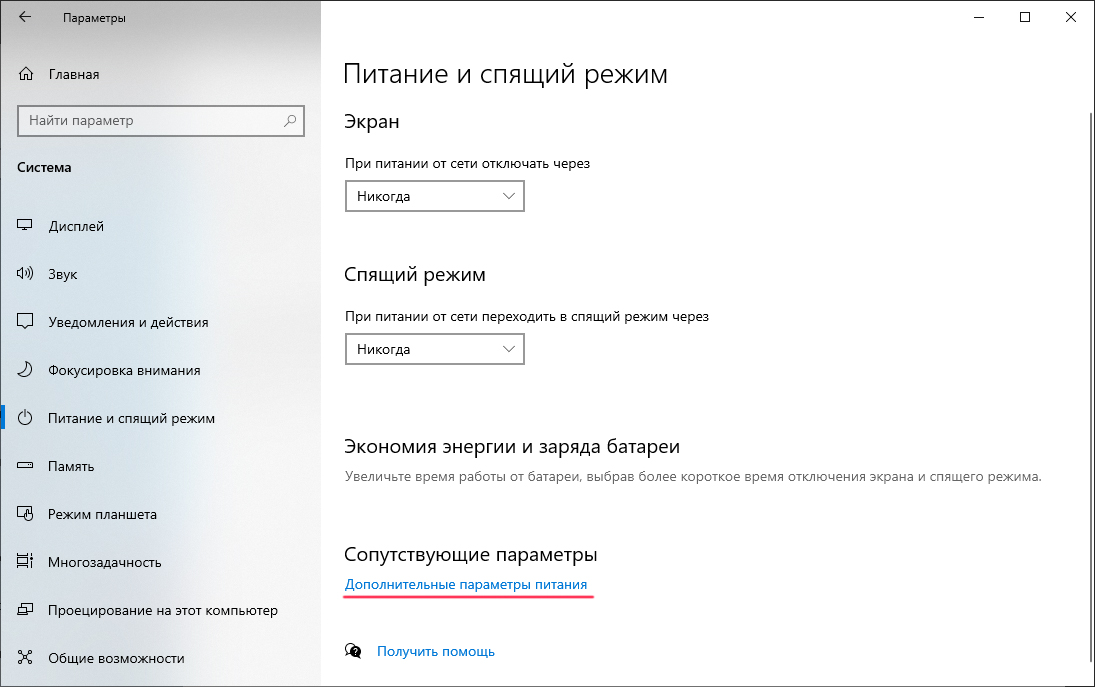
- Objeví se nové okno, kde jdeme na kartu „Akce při uzavření knihy“ a vyberte možnost „Změna parametrů, které jsou nyní k dispozici“;
- Ve spodní části okna odpojte aktivitu parametrů „Sleeping“ a „Zapněte rychlé spuštění“ a odstraňte zaškrtávací znaky proti nim;
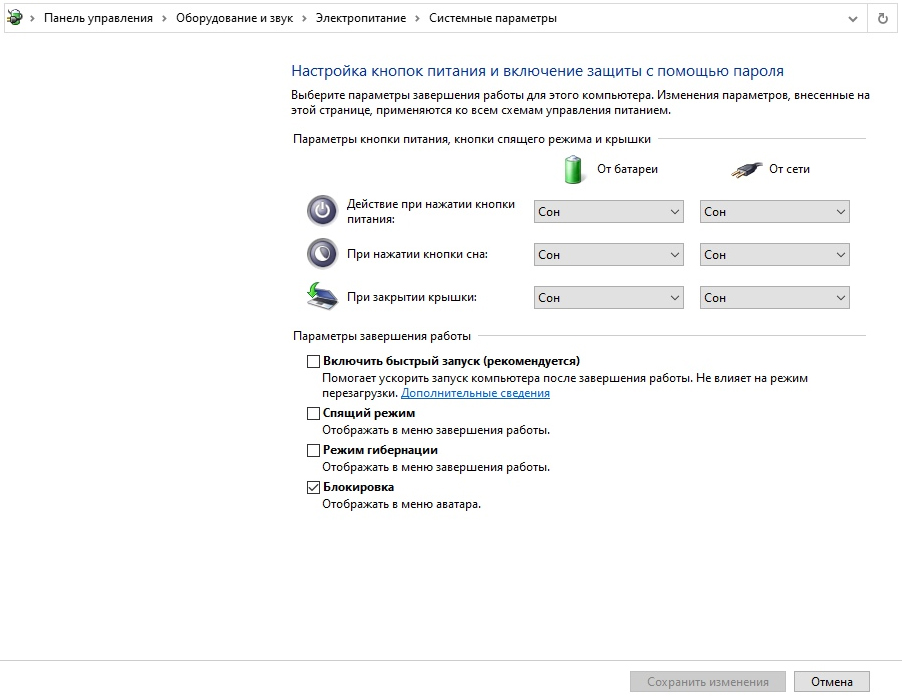
- Potvrzujeme změny, přejděte na blok „Tlačítka Food“ a opakujte stejný postup;
- Restartujte notebook, sledujte jeho práci.
Chyby registru
Rejstřík je užitečný, ale často se stává bolestí hlavy uživatele PC - v průběhu času se ucpává, což výrazně zvětšuje, existuje mnoho záznamů, které jsou v rozporu s ostatními, a je nemožné to všechno sledovat sám o sobě.
Důvody poškození registru se mohou lišit - od nesprávného provozu instalačních zařízení/deinstalorů po virové útoky, proto v systému Windows 7/8/10 může dojít k výskytu „selhání napájecího stavu řidiče“ BSOD přesně kvůli tomu.
Doporučuje se vyčistit registr odpadků a nesprávných záznamů, ai když se považujete za skvělého odborníka, nebude to fungovat ručně - zaprvé existuje příliš mnoho záznamů souvisejících s fungováním komponent operačního systému a nainstalovaných programů. Za druhé, musíte znát účel všech záznamů a jejich parametrů, které jsou v zásadě nemožné pro jednu osobu.
Specializované nástroje typu Ccleaner, které naskenují registr, v něm najdou nesprávné a neaktivní poznámky a smazat nebo opravit je v tomto úkolu dobré.
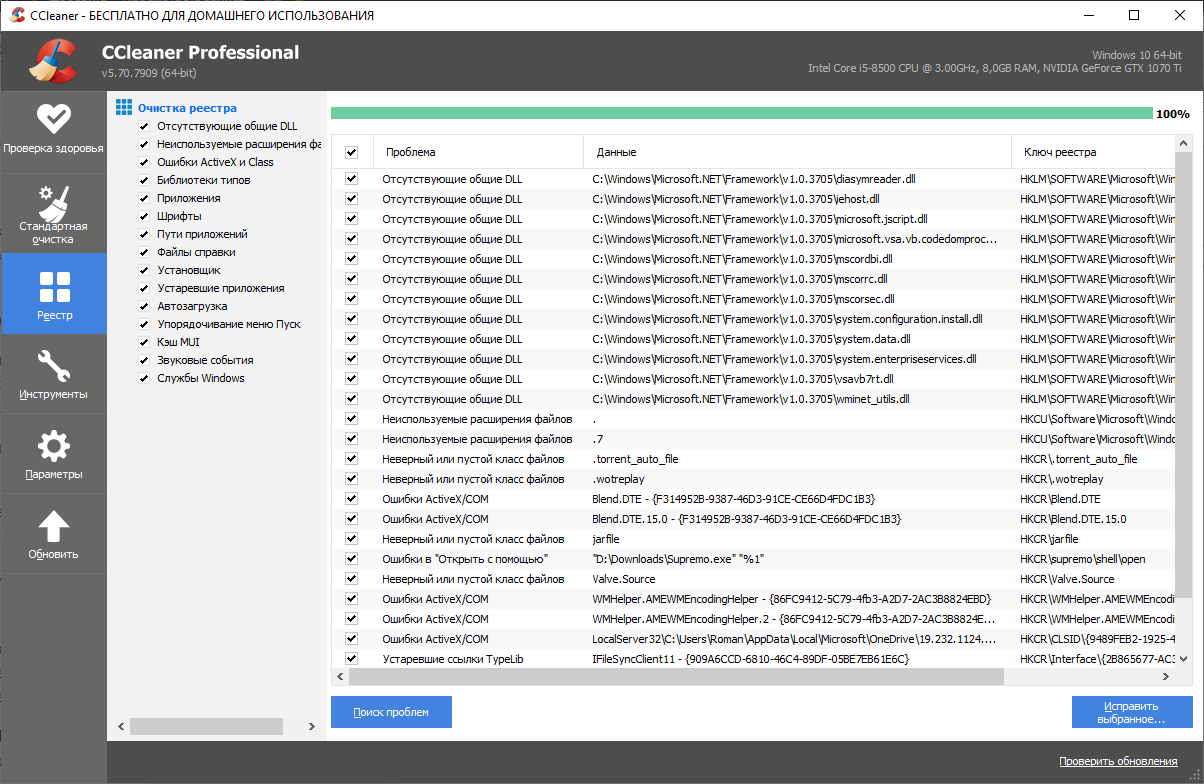
Doporučuje se stáhnout program z oficiálního webu výrobce. Po instalaci a spuštění vyberte kartu registru a začněte skenovat. Nástroj má výkonnou základnu, která obsahuje informace o obsahu registrů všech verzí Windows, s XP a vyšší.
Odpojení rychlého startu
Počínaje „osmi“ v systému Windows se objevila funkce rychlého spuštění. V podstatě se jedná o symbiózu funkcí počítače a režimu spánku, které jsou navrženy tak, aby zrychlily zatížení operačního systému. Podstatou metody je zaznamenávat některé asociativní ovladače a soubory do důležitého souboru systému Hiberfil.SYS uložené v kořenovém katalogu systému systému. Pokud bude aktivována zrychlená počáteční funkce, na začátku systému bude číst záznamy ze souboru hibernace, což výrazně urychlí načítání systému.
Ale ve vaší verzi Windows mohou být ovladače, které jsou s touto funkcí nekompatibilní. Řešením problému je vypnout funkci rychlého startupu. Možná budete muset provést tento postup v nouzovém režimu.
Za tímto účelem spustíme „ovládací panel“ a přejděte do parametrů nastavení napájení. Když se toto okno otevře, na levém bočním panelu byste měli kliknout na nápis „Vyberte tlačítko napájení“ a poté vyberte „Změnit nastavení, která jsou nyní nedostupná“. Objeví se okno, kde v bloku „Parametry dokončení práce„ Měli byste odstranit zaškrtávací známku z parametru „Zapněte rychlý start“.
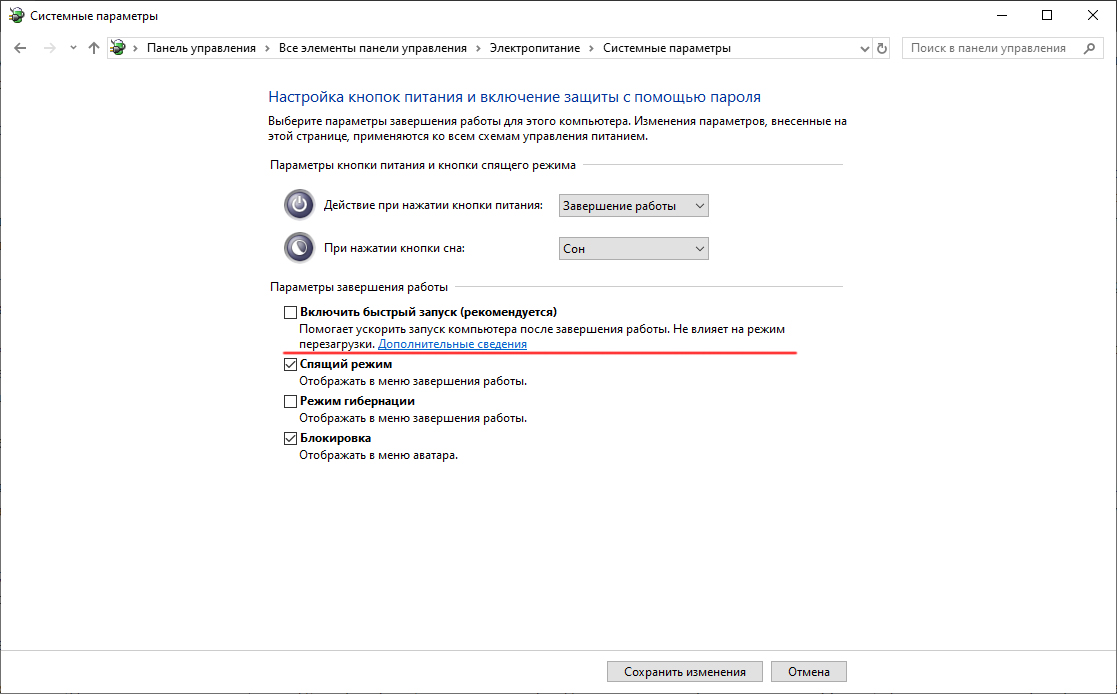
Aktualizujte operační systém
Majitelé Beta-Stipce Windows 10 čelili chybě BSOD „selhání stavu řidiče“, dokud nebyla aktualizace obnovena pod číslem 1709. Uživatelé, kteří vypnuli automatickou aktualizaci operačního systému, tuto chybu s největší pravděpodobností obdrží znovu a znovu a žádné vyhledávání z důvodů nepomůže. Dokud neaktualizují „deset“ na poslední verzi.
Zcela jiná situace s Windows 7/8 - zde se může problém objevit jen kvůli vzhledu nových aktualizací a je nutné ji vyřešit vypnutím služby Windows Aktualizace. To lze provést spuštěním služeb.MSc prostřednictvím konzoly „Expand“ nebo prostřednictvím „ovládacího panelu“.
Oprava prvků OS
Pokud důvod není v neúspěšné aktualizaci OS, měli byste zkontrolovat, zda byly systémové soubory Windows poškozeny. Pro provedení takové kontroly sledujeme zadaný algoritmus:
- V konzole „Perform“ spustíme CMD s právy administrátora (v nabídce, která se otevírá, vyberte položku „Windows PowerShell“);
- Spuštění SFC/Scannow;
- Nástroj zkontroluje integritu systémových souborů a v případě detekce poškození se pokusí obnovit je.
Poškození komponent PC

Až dosud jsme zvážili programové způsoby, jak eliminovat chybu BSOD pomocí kódu selhání stavu napájení ovladače ovladače. Důvod však může spočívat z problémů se železem. Nejběžnější - chyby v práci jednoho z OP Planks. Odhaleno dočasným odstraněním jednoho z prken (pokud je několik) nebo výměnou úmyslně pracujícím.
Někdy se objeví modrá obrazovka, pokud v době „usínání“ PC došlo k selhání při zaznamenávání důležitých údajů o provozu OS a spuštění programů na disku. Konečně, staré HDD mohou být demagnetizovány se sektorem selhání, což je také problémová situace. Stav pohonů můžete zkontrolovat na kartě Safety Center v „Ovládacím panelu“.
Je však lepší zkontrolovat pevný disk nebo SSD pomocí specializovaného užitečnosti. Mezi nejoblíbenější programy tohoto druhu lze poznamenat Victoria HDD, Seagate Seatools, Hdtune, HDDSCAN, HDDLIFE.
A narazili jste na tuto chybu? Sdílejte v komentářích, jak jste problém vyřešili - vaše zkušenosti mohou být pro čtenáře užitečné.
- « Jak nastavit digitální televizi Ufanet
- Hodnocení nejlepších programů a služeb pro kontrolu pravopisu a interpunkce »

